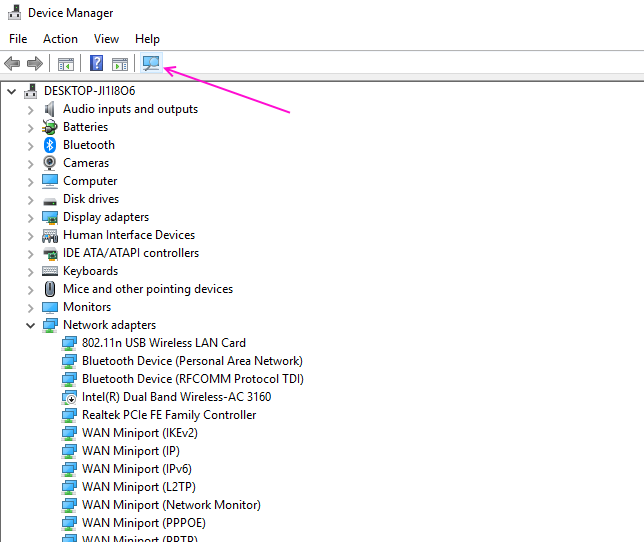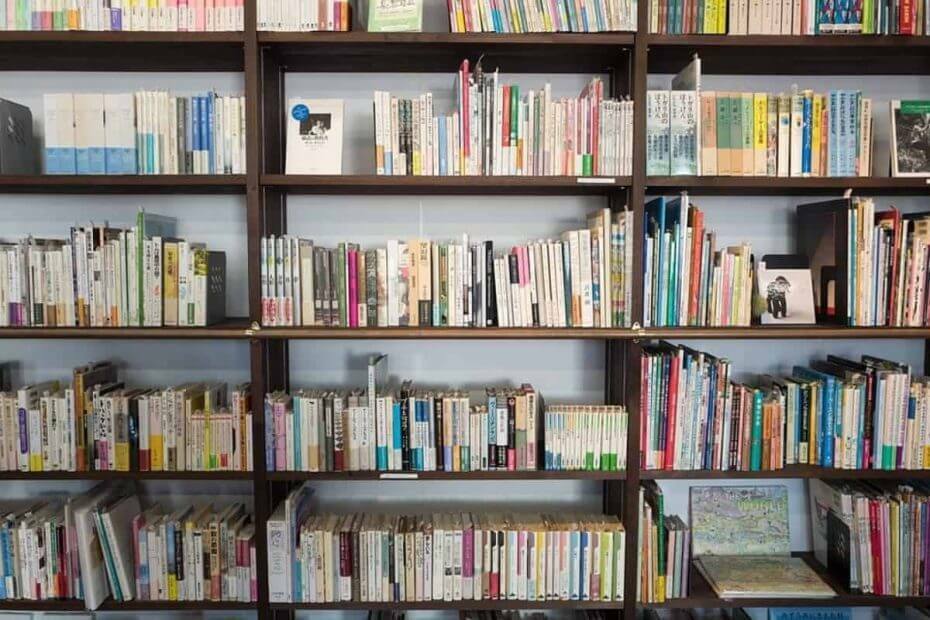
תוכנה זו תתקן שגיאות נפוצות במחשב, תגן עליך מפני אובדן קבצים, תוכנות זדוניות, כשל חומרה ותייעל את המחשב האישי שלך לביצועים מרביים. תקן בעיות במחשב והסר וירוסים כעת בשלושה שלבים פשוטים:
- הורד את כלי התיקון למחשב Restoro שמגיע עם טכנולוגיות פטנט (פטנט זמין פה).
- נְקִישָׁה התחל סריקה כדי למצוא בעיות של Windows שעלולות לגרום לבעיות במחשב.
- נְקִישָׁה תיקון הכל כדי לפתור בעיות המשפיעות על אבטחת המחשב וביצועיו
- Restoro הורדה על ידי 0 קוראים החודש.
ספריות הוצגו ב- Windows 7, ומאז הן הופכות להיות דרך שימושית מאוד לארגן את הקבצים שלך. אך מסיבה כלשהי, פריט הספריות חסר בחלונית הניווט ב- Windows 10, כברירת מחדל.
ואם אתה משתמש בתכונה זו לעיתים קרובות, ייתכן שתרצה בה בחזרה, והנה כמה דרכים לעשות זאת.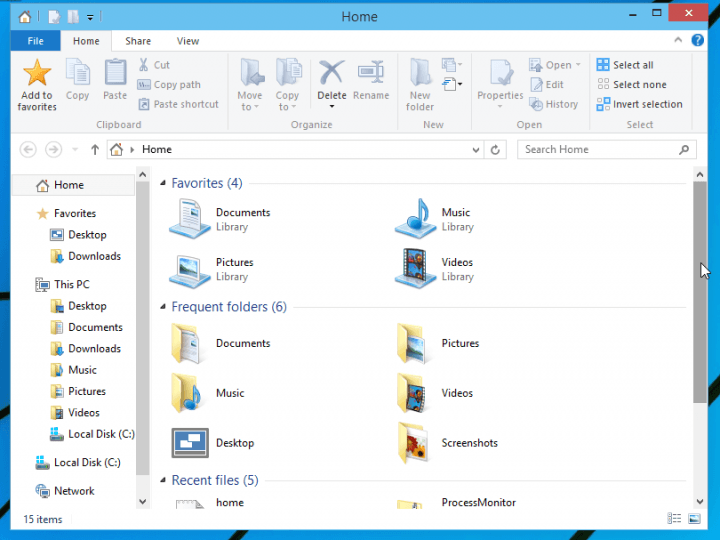
כיצד אוכל להפעיל ספריות בסייר Windows 10?
הפעלת ספריות ב- Windows 10
להפעלת ספריות ב- Windows 10 סייר קבציםבצע את השלבים הבאים:
- לִפְתוֹחַ File מגלה ארצות
- במקום בית, לך ל מחשב זה
- בחלונית השמאלית, לחץ לחיצה ימנית על החלל הריק כדי לפתוח את תפריט ההקשר.
- בדוק את ה ספריות פריט
פריט הספריות יופיע כעת בחלונית הניווט.
התראת מדריך אפית! אין עוד בעיות בסייר הקבצים עבורך. תקן את כולם בעזרת מדריך נרחב זה!
התאמה אישית של ספריות ב- Windows 10
אם אתה רוצה את פריט הספריות שלך ישירות בתיקיית הבית, במקום בחלונית הניווט, אתה יכול לעשות זאת עם כמה שינויים ברישום.
- לִפְתוֹחַ עורך רישום
- עבור למפתח הרישום הבא:
HKEY_LOCAL_MACHINESOFTWAREMicrosoftWindowsCurrentVersion
ExplorerHomeFolderNameSpaceDelegateFolders
- לאחר מכן, עבור למפתח זה:
HKEY_LOCAL_MACHINESOFTWAREWow6432NodeMicrosoftWindows
CurrentVersionExplorerHomeFolderNameSpaceDelegateFolders
- צור את אותו מפתח משנה, {031E4825-7B94-4dc3-B131-E946B44C8DD5}
- סגור את כל חלונות Explorer ופתח אותו מחדש
ספריות יופיעו כעת בתיקיית הבית של סייר הקבצים של Windows 10. באופן מוזר, ספריות יהיו תחת קבוצת המועדפים, אך לא מצאו את הדרך לשנות זאת.
אם אינך יכול לערוך את הרישום של Windows 10, קרא זאתמדריך שימושי ולמצוא את הפתרונות המהירים ביותר לנושא.
לא מצליח לגשת לעורך הרישום? הדברים לא מפחידים כמו שהם נראים. עיין במדריך זה ופתור את הבעיה במהירות.
בנוסף, באפשרותך לפתוח ספריות מתיבת הדו-שיח הפעלה, תוך הזנת פקודה אחת בלבד. לשם כך, לחץ על מקשי Win ו- R בו זמנית והזן את הפקודה הבאה בתיבת הדו-שיח Run.
מעטפת: ספריות
פקודה זו היא מיוחדת פקודת פגז אשר יפתח את תיקיית הספריות ישירות בסייר הקבצים שלך.
רוב המשתמשים לא יודעים מה לעשות כאשר מקש Windows מפסיק לעבוד. לבדוק מדריך זה ולהיות צעד קדימה.
תקן בעיות בספריות
בעיה עם הספריות שלך יכולה להיות בעיה גדולה, במיוחד אם אתה מצרף את הנתונים שלך בתיקיות אלה. לאלו מכם שיש בעיות בספריות, אנו ממליצים לבדוק את המדריך שלנו תיקון ספריית המוסיקה.
זהו תיקון מהיר שבעצם יאפס את הספריות שלך, ותוכל להחיל תיקון זה לא רק על תיקיית המוסיקה אלא גם על סרטונים, תמונות ומסמכים.
זה צריך להיות הכל, איננו יודעים מדוע מיקרוסופט החליטה להוציא ספריות מסרגל הניווט המוגדר כברירת מחדל, אך כפי שאתה יכול לראות, תוכל להחזיר אותו בקלות.
אם יש לך שאלות או הערות, אנא התבטא בסעיף ההערות למטה.
קרא גם:
- Internet Explorer ב- Windows 10 פותר בעיות עם חילוץ קבצים במרחב נמוך ובטמפ '
- ביצוע שרת נכשל בשגיאת סייר הקבצים [תיקון מומחה]
- תיקון: יישומים ותוכניות קורסים בעת פתיחת סייר הקבצים
 עדיין יש לך בעיות?תקן אותם בעזרת הכלי הזה:
עדיין יש לך בעיות?תקן אותם בעזרת הכלי הזה:
- הורד את כלי התיקון למחשב זה דורג נהדר ב- TrustPilot.com (ההורדה מתחילה בעמוד זה).
- נְקִישָׁה התחל סריקה כדי למצוא בעיות של Windows שעלולות לגרום לבעיות במחשב.
- נְקִישָׁה תיקון הכל כדי לפתור בעיות עם טכנולוגיות פטנט (הנחה בלעדית לקוראים שלנו).
Restoro הורדה על ידי 0 קוראים החודש.